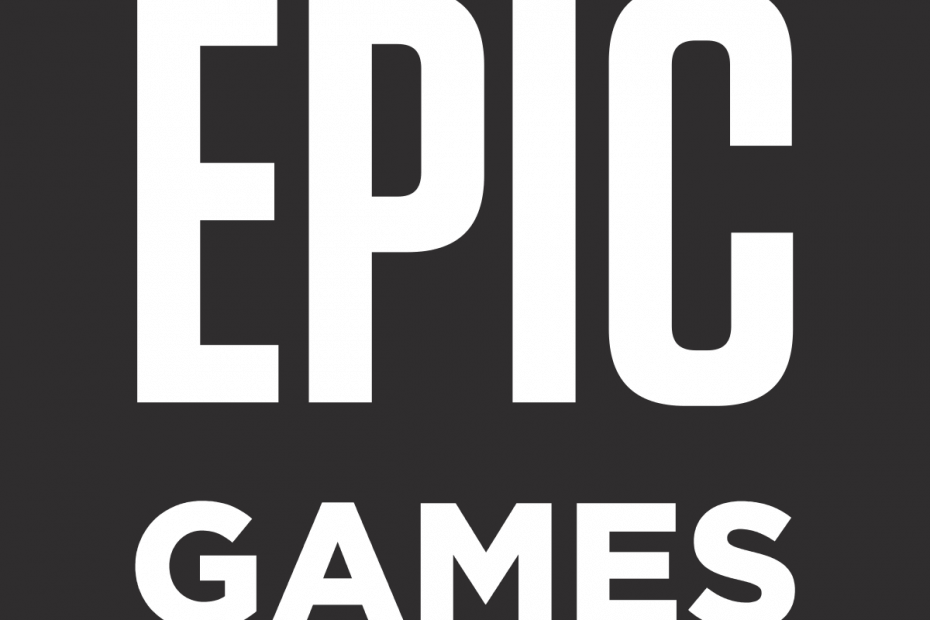
Ce logiciel réparera les erreurs informatiques courantes, vous protégera contre la perte de fichiers, les logiciels malveillants, les pannes matérielles et optimisera votre PC pour des performances maximales. Résolvez les problèmes de PC et supprimez les virus maintenant en 3 étapes simples :
- Télécharger l'outil de réparation de PC Restoro qui vient avec des technologies brevetées (brevet disponible ici).
- Cliquez sur Lancer l'analyse pour trouver des problèmes Windows qui pourraient causer des problèmes de PC.
- Cliquez sur Tout réparer pour résoudre les problèmes affectant la sécurité et les performances de votre ordinateur
- Restoro a été téléchargé par 0 lecteurs ce mois-ci.
L'industrie du jeu est maintenant remplie d'une abondance de moyens par lesquels les joueurs peuvent obtenir de nouveaux jeux.
La méthode la plus répandue à laquelle on pourrait penser consiste à utiliser des plates-formes de distribution de jeux.
Il existe de nombreuses plateformes de ce type, telles que la Boutique de jeux épiques avec son Epic Games Launcher, Vapeur ou alors GOG.
Ceux d'entre vous qui utilisent Epic Games Launcher ont probablement rencontré des problèmes en essayant de télécharger de nouveaux jeux.
Cet article présente une liste des raisons pour lesquelles ce problème peut se produire, ainsi que quelques conseils et solutions de contournement pour le résoudre.
Epic Games Launcher ne parvient pas à télécharger les jeux
De manière générale, il existe de nombreux problèmes pour lesquels un téléchargement peut ne pas démarrer, et ceux-ci incluent :
- Les serveurs de l'Epic Games Store sont en panne à cause de problèmes ou de maintenance générale.
- Vous avez des problèmes avec votre connexion Internet.
- Installations défectueuses du lanceur Epic Games.
- Assurez-vous que vous n'avez pas acheté un jeu Early Access qui n'a pas encore commencé
Epic Games Launcher ne téléchargera pas les jeux
1. Vérifiez si les serveurs sont opérationnels
Rendez-vous sur le site officiel d'Epic Game et voyez s'il est mentionné que les serveurs sont en panne à cause de problèmes ou de maintenance.
Si les serveurs tombaient soudainement en panne alors que vous aviez déjà ouvert le lanceur de jeux Epic, le téléchargement de jeux deviendra indisponible.
Si les serveurs sont déjà en panne avant d'ouvrir le lanceur Epic Games, vous ne pourrez même pas vous connecter.
2. Dépannez votre connexion Internet
- Assurez-vous que votre PC est connecté à Internet.
- Vérifiez si un programme antivirus tiers peut limiter votre activité réseau.
3. Redémarrez le lanceur Epic Games
- Prés Ctrl + Changement + Esc pour entrer dans le Gestionnaire des tâches
- Sélectionnez le Jeux épiques traiter
- presse Tâche finale
- Redémarrer le programme
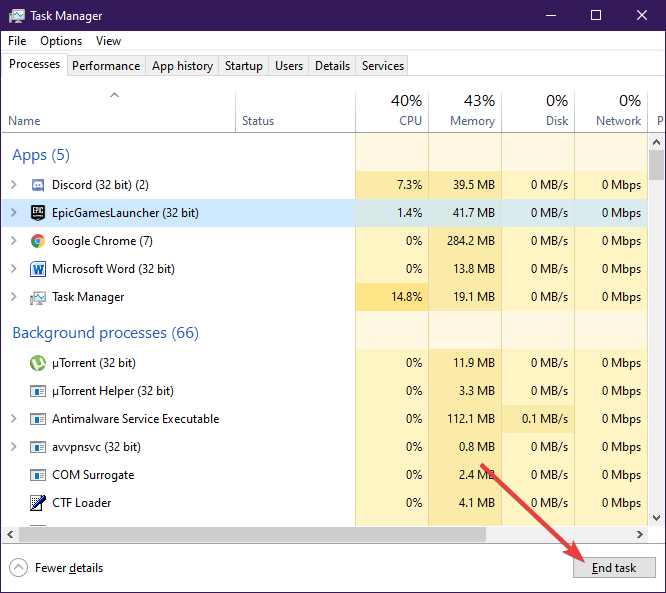
4. Réinstallez le lanceur Epic Games
- presse les fenêtres + R
- Tapez appwiz.cpl
- Faites un clic droit sur le Lanceur de jeux épiques icône
- Sélectionner Désinstaller
- Aller à Site officiel d'Epic Games et obtenez un nouveau téléchargement du lanceur Epic Games
- Installer c'est encore
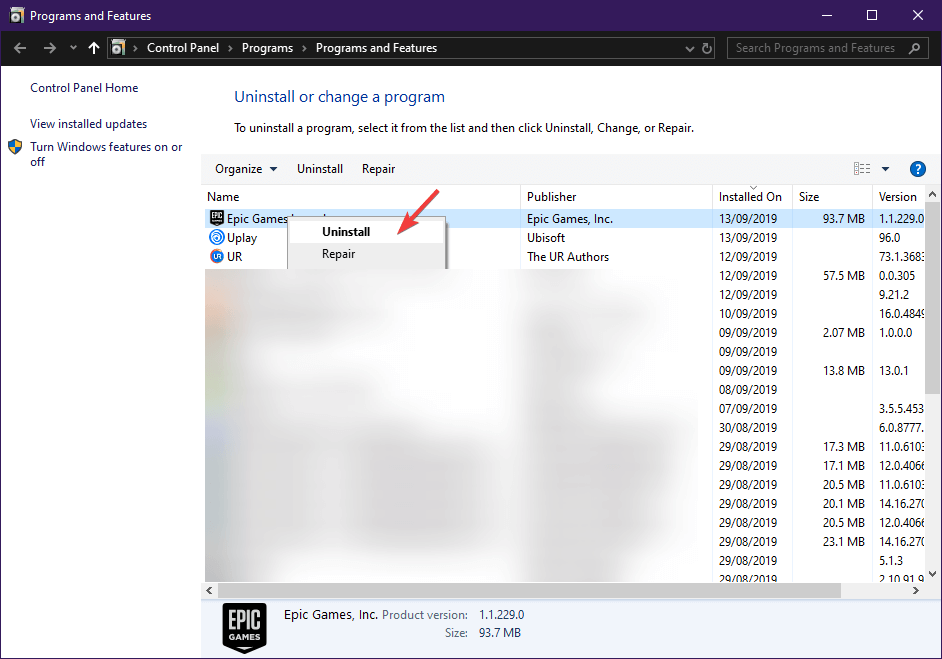
5. Assurez-vous que vous n'avez pas acheté un jeu Early Access qui n'a pas encore commencé
Rendez-vous sur la page Web du jeu sur Epic Store et vérifiez s'il est en accès anticipé et quelle est la prochaine période de test.
Si vous avez une solution que nous avons peut-être oubliée, n'hésitez pas à la partager avec nous dans la section Commentaires ci-dessous.
 Vous avez toujours des problèmes ?Corrigez-les avec cet outil :
Vous avez toujours des problèmes ?Corrigez-les avec cet outil :
- Téléchargez cet outil de réparation de PC noté Excellent sur TrustPilot.com (le téléchargement commence sur cette page).
- Cliquez sur Lancer l'analyse pour trouver des problèmes Windows qui pourraient causer des problèmes de PC.
- Cliquez sur Tout réparer pour résoudre les problèmes avec les technologies brevetées (Réduction exclusive pour nos lecteurs).
Restoro a été téléchargé par 0 lecteurs ce mois-ci.

